Что такое Net Framework для Windows XP и как его установить. Какой net framework ставить
Как узнать версию .NET Framework

Устанавливая различные игры и программы, в инструкции по инсталляции указана версия компонента Microsoft .NET Framework. Если его нет совсем или ПО не подходит, приложения не смогут правильно работать и будут наблюдаться различные ошибки. Чтобы этого не допустить, перед установкой новой программы, необходимо ознакомиться с информацией о версии .NET Framework на своем компьютере.
Скачать последнюю версию Microsoft .NET Framework
Как узнать версию Microsoft .NET Framework?
Панель управления
Посмотреть версию Microsoft .NET Framework, который установлен на компьютере, можно через «Панель управления». Переходим в раздел «Удаление программы», находим там Microsoft .NET Framework и смотрим какие цифры стоят в конце названия. Недостаток способа заключается в том, что список иногда отображается некорректно и не все установленные версии в нем видны.

Использование ASoft .NET Version Detector
Для того, чтобы увидеть все версии, можно воспользоваться специальной утилитой ASoft .NET Version Detector. Найти и скачать ее можно в интернете. Запустив инструмент, система сканируется в автоматическом режиме. После окончания проверки, в нижней части окна можем увидеть все версии Microsoft .NET Framework, которые мы устанавливали и подробную информацию. Чуть выше, серым шрифтом помечены версии, которых в компьютере нет, а былым выделяются все установленные.

Реестр
Если скачивать ничего не хочется, можем посмотреть вручную, через системный реестр. В строке поиска вводим команду «Regedit». Откроется окно. Здесь, через поиск нам необходимо найти строку (ветку) нашего компонента — «HKEY_LOCAL_MACHINE\SOFTWARE\Microsoft\NET Framework Setup\NDP». Нажав на него в дереве, откроется список папок, название, которых указывает на версию продукта. Более подробно можно посмотреть открыв оду из них. В правой части окна теперь видим список. Здесь поле «Install» со значением «1», говорит о том, что ПО установлено. А в поле «Version» видна полная версия.

Как видите, задача совсем несложная и под силу любому пользователю. Хотя, без специальных знаний пользоваться реестром все же не рекомендуется.
Мы рады, что смогли помочь Вам в решении проблемы. Задайте свой вопрос в комментариях, подробно расписав суть проблемы. Наши специалисты постараются ответить максимально быстро.Помогла ли вам эта статья?
Да Нетlumpics.ru
Определяем версию .Net Framework, установленную на компьютере
Как определить версию .Net Framework, установленную на компьютере
Каждая новая версия платформы .Net Framework несет в себе новые возможности, поэтому при развертывании нового приложения желательно точно знать, какие именно версии установлены на компьютере. Получить список версий .NET Framework можно несколькими путями.
Информация об установленных в системе версиях .Net хранится в реестре. Для ее получения надо открыть редактор реестра и перейти в раздел HKLM\SOFTWARE\Microsoft\NET Framework Setup\NDP, в котором перечислены все установленные в системе версии. Подробная информация хранится в разделах с именем версии, а для версий старше 4.0 — в подразделе Client или Full. Вот некоторые параметры:
• Install — флаг установки версии;• Version — полный номер версии;• Install Path — директория установки;• Release — номер текущей версии.
Как правило, требуется узнать номер последней установленной версии. Выяснить это можно из параметра Release, например:
378389 — .Net Framework 4.5;378675 — .Net Framework 4.5.1 в Windows 8.1 и Windows Server 2012 R2;378758 — .Net Framework 4.5.1 в Windows 7\8 и Windows Server 2008\2012;379893 — .Net Framework 4.5.2.

В качестве альтернативы редактору реестра можно воспользоваться консолью PowerShell. Доступ к реестру в PowerShell осуществляется с помощью провайдера, который позволяет просматривать ветки реестра как папки в файловой системе. Например, проверить содержимое ветки HKLM\SOFTWARE\Microsoft\NET Framework Setup\NDP\v4\Full можно командой:
dir ′HKLM\SOFTWARE\Microsoft\NET Framework Setup\NDP\v4\Full′
Также выяснить установленные версии .NET Framework можно с помощью сторонних программ, например Asoft .Net Version Detector. Программа не требует установки, достаточно распаковать ее и запустить. Она выводит все установленные на компьютере версии .NET, а также максимальную доступную на текущий момент версию.

В качестве заключения напомню, что в серверных ОС начиная с Windows Server 2012, базовые версии .Net (3.5 и 4.5) является частью системы и устанавливаются в виде компонента (Feature), а минорные (4.5.1, 4.5.2 и пр.) приезжают в качестве обновлений с Windows Update. Подробное описание новых версий .Net можно посмотреть на сайте MSDN.
windowsnotes.ru
Как узнать версию net framework на Windows 10
В системе по умолчанию устанавливается множество различных компонентов, нужных для корректной работы большинства приложений. Бывают исключения, при которых приходится устанавливать сторонние средства. Одной из утилит, которая необходимо для правильной работы программ является net framework. Конечно, этот компонент иногда уже встроен в системы, но бывают исключения. В данной статье будет разобрано две темы — как узнать версию net framework и как этот компонент инсталлировать.
net framework как узнать версию на Windows 10
Этим вопросом интересуется много пользователей, начиная от новичков и закачивая опытными юзерами. Для начала необходимо понять, что это за компонент, версию которого нужно узнать.
.NET Framework – платформа от компании Microsoft, предназначенная ля выполнения различных приложения, написанных на разных языках программирования. Очень часто ее используют при создании программ и игр для Windows. Историю в целом о данной технологии можно посмотреть на википедии.
Как узнать версию net framework на Windows 10 и более ранних редакциях? Для решения данной проблемы мы воспользуемся инструментом .NET Version Detector, которую для того и создали, чтобы узнать версию net framework.
Загрузить утилиту можно с этого ресурса. Тут же скачается небольшой архив в 400 Кб. Его можно не распаковывать, а сразу запустить файл с названием «dotnet».
Откроется окошко с лицензионным соглашением, где необходимо нажать ОК.
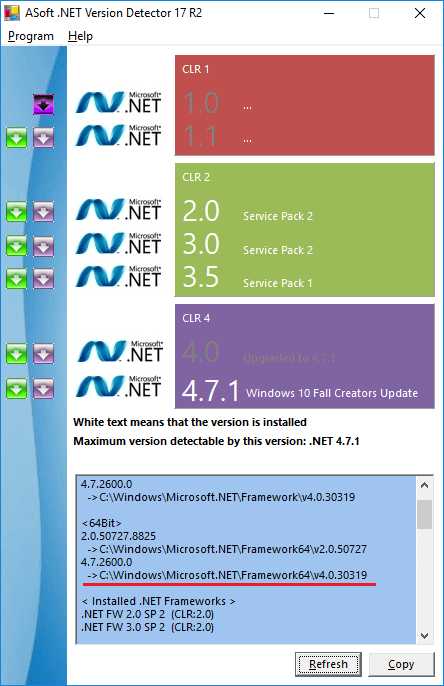
Сразу появляется окно, где в нижнем разделе вы увидите все версии этого ПО, установленного в системе. У меня установлена версия 4.0.30319, есть и другая полезная информация. Данные можно перепроверить, нажав кнопку «Refresh», либо скопировать при помощи кнопки «Copy».
Как узнать версию net framework с помощью редактора реестра
Известно, что все основные настройки Windows находятся в реестре. Любое установленное ПО вносит записи в системный реестр. Для начала нужно запустить реестр. Нажмём сочетание «Win+R» и введем команду regedit.
Теперь ищем такой раздел, следуя по каждой ветке в окне реестра: HKEY_LOCAL_MACHINE\SOFTWARE\Microsoft\NET Framework Setup\NDP\«инсталлированная версия».

Еще в правой части окна будет указан параметр Version, также указывающий на версию net framework.
Оба метода довольно простые, а значит и новичок справится. Но давайте перейдем к вопросу, связанному с установкой данного компонента.
Как установить .NET Framework
Как уже было сказано, эта платформа обычно уже предустановлена в Windows. Разработчики начали делать это, начиная с Windows 7. Конечно, бывают случаи, когда нужно установить более новую версию. Если включены автоматические обновления системы, то делать ничего не нужно, в противном случае перейдем к скачиванию и установке утилиты.
Итак, бывают случаи, когда нужна более новая версия платформы, а еще и более старая. Чтобы долго не заморачиваться снова воспользуемся утилитой .NET Version Detector. Проделаем следующие действия:
- Запустив утилиту убедитесь, какая версия вам конкретно нужна;
- Рядом с каждой версией, например, 2.0 или 4.0 есть значок стрелки, нажав на который начнется скачивание компонента;

- После нажатия на зеленую стрелку вас перебросит на официальный сайт Microsoft. Там выбираете язык и жмёте кнопку «Скачать».
- Устанавливаем и перезапускаем компьютер.
Кстати, если в утилите компонент выделен серым цветом, как у меня с версией 4.0, это значит, что платформа уже установлена.
Как удалить Net Framework
Системные компоненты очень часто повреждаются, из-за чего Windows работает нестабильно. В данном случае, Net Framework лучше удалить и заново установить.
- Удаление производится утилитой от Майкрософт — Cleanup Utility. Установите ее и запустите.
- Находим среди списка Net Framework нужной версии и удаляем.

Конечно, указанная утилита не единственная, чем можно очищать системные компоненты. Еще можно использовать Uninstall Tool, которая очищаем остатки файлов в системе и записи в реестре.
Важно! При установке Net Framework рекомендуется проводить инсталляцию от более старой редакции к более новой. Так не должно произойти каких-то конфликтов в работе программ.
Таким образом, мы выяснили, как узнать версию net framework, как установить платформу и удалить.
https://computerinfo.ru/kak-uznat-versiyu-net-framework/https://computerinfo.ru/wp-content/uploads/2017/11/6-kak-uznat-versiyu-net-framework-700x344.jpghttps://computerinfo.ru/wp-content/uploads/2017/11/6-kak-uznat-versiyu-net-framework-300x147.jpg2017-11-28T21:37:45+00:00EvilSin225Windows 10net framework,Как удалить Net Framework,как узнать версию net framework,как узнать какая версия net framework установлена,Как установить .NET FrameworkВ системе по умолчанию устанавливается множество различных компонентов, нужных для корректной работы большинства приложений. Бывают исключения, при которых приходится устанавливать сторонние средства. Одной из утилит, которая необходимо для правильной работы программ является net framework. Конечно, этот компонент иногда уже встроен в системы, но бывают исключения. В данной статье будет...EvilSin225Андрей Тереховandrei1445@yandex.ruAdministratorКомпьютерные технологии
computerinfo.ru
Как установить NET Framework?
 NET Framework – это программная платформа, разработчиком которой является компания Microsoft. Именно на этой платформе работает множество программ для операционной системы Windows, поэтому её стоит установить каждому пользователю. Если на вашем ПК не установлен NET Framework, то вы не сможете установить и другой софт или он будет работать не корректно.
NET Framework – это программная платформа, разработчиком которой является компания Microsoft. Именно на этой платформе работает множество программ для операционной системы Windows, поэтому её стоит установить каждому пользователю. Если на вашем ПК не установлен NET Framework, то вы не сможете установить и другой софт или он будет работать не корректно. Какую версию NET Framework лучше всего выбрать? Тут все элементарно – чем она новее, тем более обширный её функционал.Для того чтобы установить NET Framework:
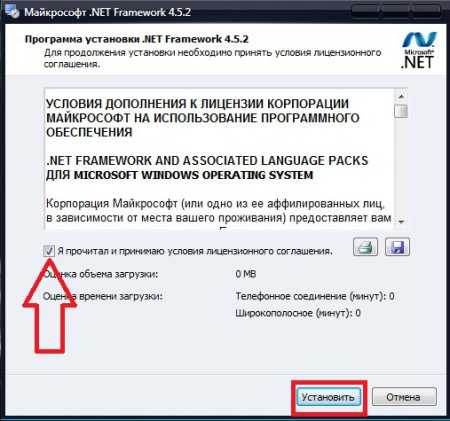 4. Установка начнется в автоматическом режиме. Она достаточно длительная, поэтому придется немного подождать (не более 10 минут).
4. Установка начнется в автоматическом режиме. Она достаточно длительная, поэтому придется немного подождать (не более 10 минут). 7. По окончанию установки нажмите «Готово». На этом все, NET Framework успешно установлен на ваш ПК.
7. По окончанию установки нажмите «Готово». На этом все, NET Framework успешно установлен на ваш ПК.
vgtk.ru
Как быстро узнать версию .NET Framework
На днях, мне нужно было обновить версию .NET Framework до версии 4.5.1 RC, которая недавно вышла.После обновления мне нужно было удостоверится, что в системе точно установлена версия 4.5.1 RC, а не, скажем, просто 4.5.
Чтобы быстро определить версию .NET Framework, вам необходимо заглянуть в Реестр Windows.
.NET Framework 4.5 или выше
Если вы, как и я пользуетесь версиями .NET Framework выше 4.0, то есть на данный момент версиями 4.5 и 4.5.1 RC, то вот как точно отличить одну от другой:- Нажмите WIN + R, введите regedit и нажмите ENTER.
- В окне "Редактора реестра" откройте раздел (ключ): HKEY_LOCAL_MACHINE\SOFTWARE\Microsoft\NET Framework Setup\NDP\v4\Full
- В правой панели найдите параметр "Release" (типа DWORD).
- Если его значение:
- 378389 - у вас .NET Framework 4.5
- 378681 - у вас .NET Framework 4.5.1 RC
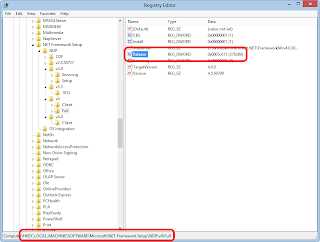 Если же такой параметр вообще отсутсвует у вас версия .NET Framework ниже 4.5.
Если же такой параметр вообще отсутсвует у вас версия .NET Framework ниже 4.5.В этом случае вы можете - тоже через Реестр - определить версию .NET Framework с 1 по 4
.NET Framework 1 - 4
Чтобы определить, какие у вас версии .NET Framework'а, если у вас не установлена версия 4.5 или выше:- Нажмите WIN + R, введите regedit и нажмите ENTER.
- В окне "Редактора реестра" откройте раздел (ключ): HKEY_LOCAL_MACHINE\SOFTWARE\Microsoft\NET Framework Setup\NDP
- Выберите подраздел с версией, например, "v3.5". (Это установленные версии на вашей машине.)
- В правой панели найдите параметр "Version" (типа REG_SZ). В этом параметре будет указана полная версия вашего .NET Framework'а.

- Повторите шаги для каждого подраздела за исключением "v4", который используется по особому для версий 4.5 и выше.
В "v4" нужно открыть подразделы подраздел "Full" или "Client", чтобы увидеть значение параметра "Version".
5kopeek.blogspot.com
Net Framework для Windows XP
При запуске или установке каких-либо программ и игр появляется сообщение о том, что в системе отсутствует какая-то определённая версия Net Framework. Программы, и игры могут быть написаны на разных языках, и даже компоненты одной программы могут быть также написаны на разных языках программирования. Отсюда, чтобы программа могла корректно работать в операционной системе, существует специальная программная платформа под названием Net Framework, разработанная компанией Майкрософт. Попробуем объяснить максимально доступно – программный код компилируется в некий понятный для платформы промежуточный код и уже исполняется им в операционной системе.
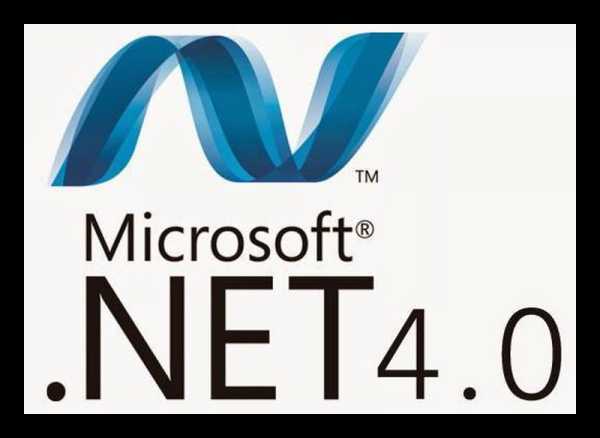
Как скачать net framework для windows XP
Установить фреймворк можно четырьмя способами:
- В частности, он может содержаться в самой операционной системе при установке.
- Может быть установлен вручную с официального сайта Майкрософт.
- Третий способ — устанавливается в систему вместе с автоматическими обновлениями.
- Четвёртый способ — иногда может идти вместе с какой-нибудь программой.
Запускать или как-то настраивать Net Framework нет необходимости, он работает полностью в автоматическом режиме. Проблемой может быть, что не все новые выпуски Нет Фреймворка, могут включать старые компоненты. В этом случае, лучше, когда установлено несколько версий. А также есть проблема несовместимости новых операционных систем со старыми версиями фреймворков, и старые операционные системы не поддерживают новые версии. Такие как Виндовс XP, которая поддерживает Нет Фреймворк только до версии 4.0 включительно.
Как скачать net framework 4 для windows XP
Как уже писалось выше скачать и установить Фреймворк на компьютер с Виндовс XP можно несколькими способами. Рассмотрим способ установки Фреймворка вручную.
- Для этого идём на официальный сайт Майкрософт.

- Качаем установщик Net Framework 4.
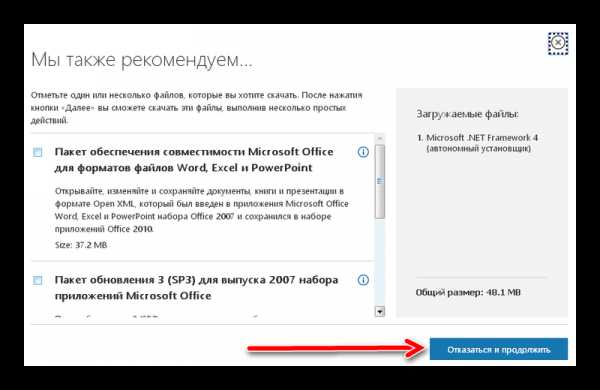
- После чего жмём по загруженному файлу в папке двойным кликом, чтобы запустить установку.

- Соглашаемся с условиями лицензионного соглашения и подтверждаем установку.
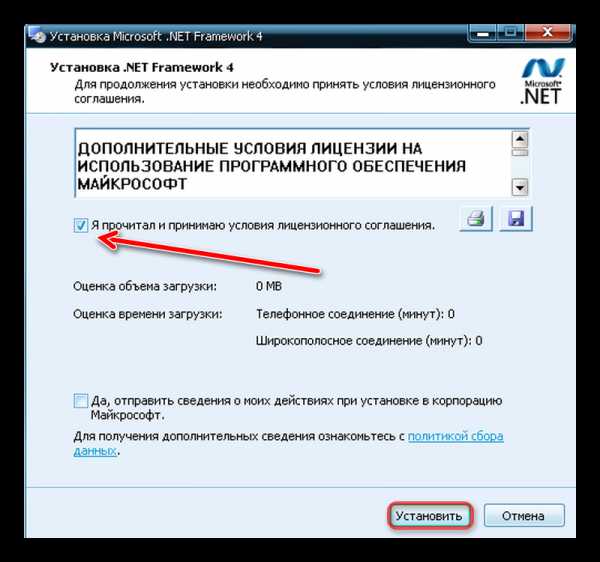
- Далее, весь процесс будет автоматизированным, длительностью около 2 минут, дождитесь окончания установки. После чего перезагрузите компьютер.
Ещё установить пакет Microsoft .NET Framework можно с помощью стороннего софта, это программа для установки и обновления драйверов DriverPack Solution, которая вместе со всеми необходимыми драйверами и утилитами установит на компьютер подходящую версию фреймворка.
@top-advice.ru
top-advice.ru
Как определить версию Framework
Некоторые приложения, которые пользователь желает инсталлировать на компьютер, нуждаются в предварительной установке платформы Microsoft.NET Framework. Кроме наличия этой платформы иногда разработчики программного обеспечения выдвигают ряд дополнительных требований. В частности, указывается, какая конкретно версия NET Framework должна быть установлена.

Есть несколько распространенных способов
Безусловно, чтобы быстро ответить на такой вопрос, нужно мало-мальски разбираться в компьютере. Начинающие пользователи при возникновении такой проблемы мгновенно заходят в тупик. Однако лучше всего разыскать информацию, как узнать версию NET Framework, воспользоваться нею и сразу же решить возникшие задачи.
Первый способ определения
Существует несколько вариантов действий, как узнать, какая версия NET Framework установлена на компьютере. Несколько способов легко осуществляются посредством возможностей, которыми оснащена операционная система.
Определение при помощи возможностей Windows
На рабочем столе компьютера располагается ярлык «Мой компьютер», кликнув по которому откроется новое окно, в нём будут перечислены все диски, на которые разбит винчестер.
Следует открыть диск, на котором установлена операционная система. В большинстве случаев, таким пространством является диск C. Пользователь должен перейти в папку «Windows», внимательно пересмотреть в ней все подпапки, пока не найдёт подпапку «Microsoft.NET». А, уже открыв эту подпапку, будет легко обнаружить все версии установленной платформы Framework.

Папки с установленными версиями
Также, желая узнать альтернативные способы, как проверить версию NET Framework, пользователь может запустить редактор реестра. Для этого важно первоначально проделать несколько последовательных действий. В частности, сначала следует нажать кнопку «Пуск», затем в ней важно обнаружить строку «Выполнить», нажав на которую, открывается новое небольшое окно, в котором следует прописать команду «redegit». Если строку «Выполнить» по каким-либо причинам выявить не удаётся, можно прописать эту команду в командной строке, запустить которую удастся, если кликнуть «Все программы», а затем перейти в подпапку «Стандартные».
В открывшемся реестре необходимо раскрыть несколько веток. Первоначально следует найти HKEY_LOCAL_MACHINE, затем найти подпапку «SOFTWARE», а затем ещё одну «Microsoft». Именно в ней будут располагаться сведения о NET.Framework в ветке NDP.
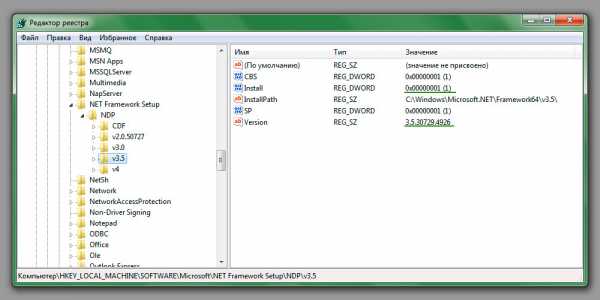
Данные, зарегистрированные в системе
Уже кликнув по этой ветке, будут открыты для просмотра подпапки с указанными версиями. Однако, желая получить дополнительную информацию, следует кликнуть по папке каждой версии. С правой стороны окна появится информация об этой версии. В частности, если напротив параметра «Install» установлена единица, это указывает, что платформа, действительно, установлена. Напротив параметра «Version» можно посмотреть полный номер установленной версии.
Просматривая реестр важно быть предельно внимательными и не совершать никаких дополнительных действий, поскольку можно по неосторожности внести изменения, в результате которых спровоцировать серьёзный сбой в работе компьютера.
Второй способ определения
Существует ещё один альтернативный способ, как проверить, какой NET Framework установлен на компьютере. Однако он осуществляется при условии инсталляции дополнительного программного обеспечения.
Проверка при помощи утилит
Разработчики программного обеспечения для компьютерной техники, выявляя какие-либо затруднения, с которыми приходится сталкиваться неопытным пользователям ПК, разрабатывают новые программы, утилиты, позволяющие достаточно просто решать все проблемы.
Такие утилиты хороши тем, что опасность неосторожного повреждения операционной системы минимизируется. После запуска система сама осуществляет ряд последовательных операций, после которых выдаёт готовый результат. В число таких утилит входит и «NetVersionCheck».

Также вы можете получить другую полезную информацию
Такую утилиту, конечно же, следует найти в интернете, скачать загрузочный файл, установить её на ПК, а затем запустить файл VersionCheck.exe. После этого пользователю остаётся терпеливо ждать, хотя ждать долго не приходится, поскольку утилита достаточно быстро считывает всю важную информацию и выдаёт готовый результат.
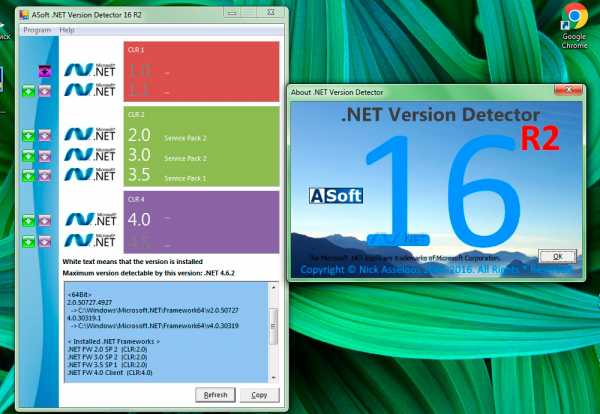
Альтернативный вариант сторонних утилит
Также столь же просто получить данные об установленной платформе NET.Framework помогает программа ASoft.NET Version Detector. Её также всего лишь необходимо запустить, выждать небольшое количество времени, после чего ознакомиться с готовой информацией. Кстати, пользователь должен понимать, что на компьютере может быть установлена не одна версия, сразу несколько платформы Microsoft.NET Framework.
Итак, ознакомившись с несколькими способами, как проверить, установлен ли NET Framework, а если ответ утвердительный, то какая версия сопровождает платформу, пользователю будет гораздо проще решать многие проблемы, возникающие при инсталляции определённого программного обеспечения.
nastroyvse.ru
- Windows server 2018 преимущества

- Как усилить компьютер

- Как отключить автозапуск программ виндовс 10

- Из чего состоит системный блок пк

- Как включить на компьютере

- Программа gimp назначение и основные особенности

- В браузере страницы открываются сами

- Включить выполнение javascript

- Как в браузере очистить кэш

- Почему на одном компьютере флешка открывается а на другом нет

- Как настроить интернет эксплорер 11 в виндовс 7

